セキュリティツールに感染したPCをお持ちの場合は、おそらくこの記事を読んでいるので、それを取り除く方法を理解できます。ありがたいことに、このウイルスを駆除するための手順があります。
セキュリティツールは、次のような多くの偽のウイルス対策アプリケーションの1つにすぎません。 アンチウイルスライブ 、 高度なウイルス除去剤 、 インターネットセキュリティ2010 、および身代金を支払うまでコンピュータを人質に取っている他の人。彼らはあなたのPCが偽のウイルスに感染しているとあなたに伝え、あなたがそれらを取り除くために何もすることを妨げます。
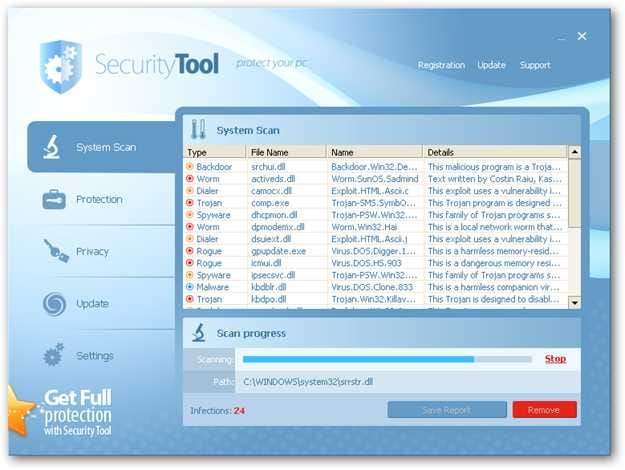
この特定のウイルスは、タスクマネージャーなどのほとんどのことを実行できなくなります…
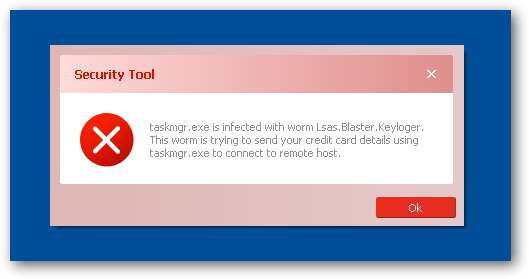
また、絶えずポップアップするように見えるエラーメッセージが大量に表示されます。
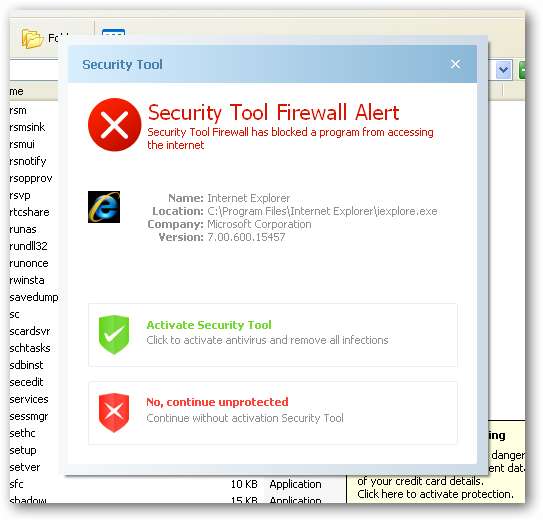
さらに悪いことに、マルウェア除去ツールの実行をブロックします。
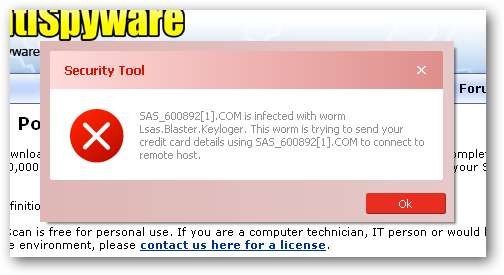
最初に、通常適用される一般的な手順を説明しますが、スキップして、このウイルスを削除するために使用した特定の手順を読むことができます。
不正な偽のアンチウイルス感染の除去(一般ガイド)
不正なウイルス対策感染の大部分、実際にはあらゆる種類のマルウェアやスパイウェアのほとんどの感染を取り除くために、一般的に実行できる手順がいくつかあります。簡単な手順は次のとおりです。
- してみてください SUPERAntiSpywareの無料のポータブルバージョンを使用してください ウイルスを除去します。
- それでも問題が解決しない場合は、ネットワークを使用してPCをセーフモードで再起動します(Windowsの読み込みが開始される直前にF8を使用します)
- してみてください SUPERAntiSpywareの無料のポータブルバージョンを使用してください ウイルスを除去します。
- PCを再起動し、ネットワークを使用してセーフモードに戻ります。
- それが機能せず、セーフモードがブロックされている場合は、実行してみてください ComboFix 。 私はまだこれに頼る必要はありませんでしたが、私たちの読者の何人かはそうしていることに注意してください。
- インストール MalwareBytes システム全体のスキャンを実行して実行します。 (私たちの 使い方に関する前回の記事 )。
- PCを再起動し、通常のアンチウイルスアプリケーションを使用してフルスキャンを実行します(Microsoft Security Essentialsをお勧めします)。
- この時点で、PCは通常きれいです。
これらは通常機能するルールです。 セーフモードをブロックするだけでなく、何もできないマルウェア感染がいくつかあることに注意してください。これらについては別の記事ですぐに取り上げますので、更新についてはハウツーオタクに登録してください(ページの上部)。
セキュリティツールの削除
上記の手順が常に機能するとは限らず、セキュリティツールは、使用しようとしたマルウェア駆除ツールを駆除するのに非常に効果的であるように思われたため、ウイルスを駆除する別の方法を見つけて、駆除作業を開始しました。
まず、ユーザー名を知る必要があります。ユーザー名がわからない場合は、[スタート]ボタンを右クリックして[開く]を選択すると、ロケーションバーに表示されます。
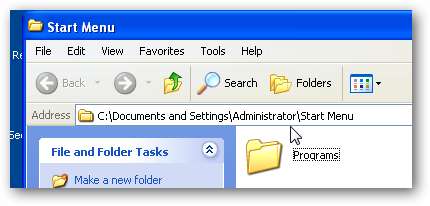
次に、[スタート]メニューを開き、[ファイル名を指定して実行]ボタンをクリックして(またはWin + Rショートカットキーを使用して)、次のコマンドを入力し、管理者以外のユーザー名に置き換えます。
taskkill / f / fi「usernameeqadministrator」
注:初めてウイルスを殺さない場合は、もう一度使用する必要があるかもしれません。スタートメニューが消えても心配しないでください。
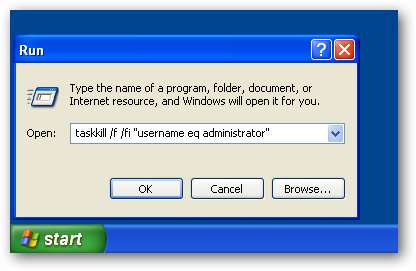
すべてがうまくいけば、ウイルスは死んでおり、スタートメニューを含む他のすべても死んでいます。 Ctrl + Shift + Escショートカットキーの組み合わせを使用して、[ファイル] –> [ファイル名を指定して実行]に移動し、エクスプローラーと入力して、スタートメニューとタスクバーを再度開きます。
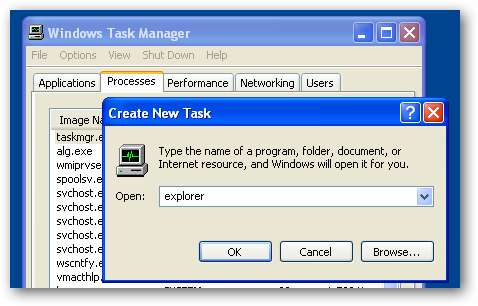
注:ウイルスがまだ死んでいないことがわかった場合は、手順をもう一度繰り返すことができます。
SUPERAntiSpywareを使用してマルウェアを駆除する
これらのプロセスをすべて削除したので、次の方法で実際のマルウェアをシステムから削除します。 SUPERAntiSpywareのダウンロード そしてそれをインストールします。フルバージョンを入手できるはずです。 すでに推奨しているポータブル品種を使用する 。
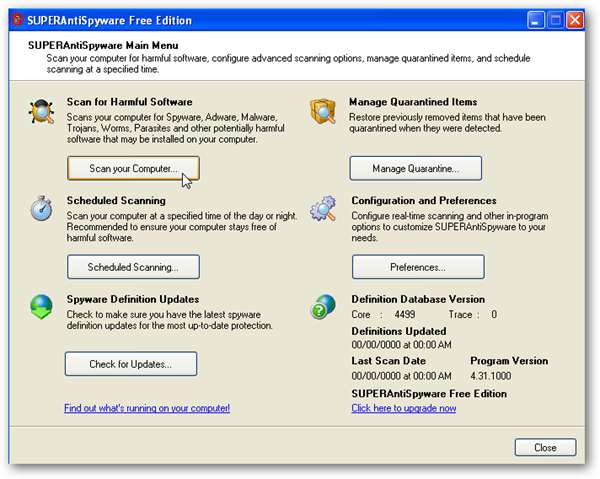
フルバージョンを入手した場合は、必ず[更新の確認]ボタンを使用してから、[コンピューターのスキャン]ボタンをクリックしてください。必ず完全スキャンを実行し、すべてのドライブを選択してください。

完了すると、クリックするだけでそれらをすべて削除し、再起動するように求められます。しかし、仕事は終わっていません!
Malwarebytesをインストールしてスキャンする
次に、インストールする必要があります MalwareBytes 必ずフルスキャンを実行して実行してください。これを行う主な理由は、単一のマルウェア除去ツールがそこにあるすべてのマルウェアを知る方法がないためです。また、システムがクリーンであることを確認することもできます。
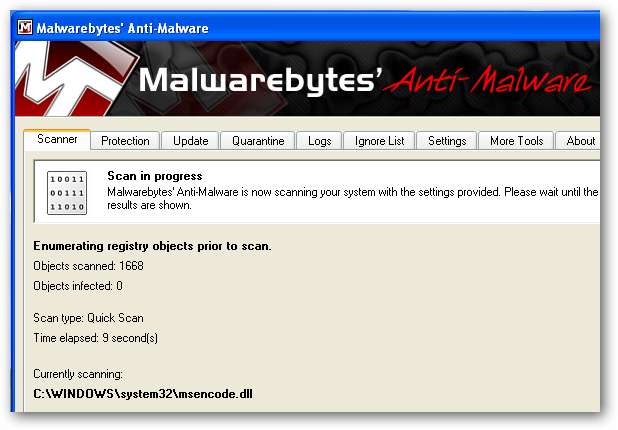
Microsoft SecurityEssentialsをインストールする
あなたは間違いなくインストールする必要があります マイクロソフト・セキュリティ・エッセンシャルズ 完了したら、別のフルスキャンを実行します。
注:このプロセスのいずれかの時点でサムドライブを使用した場合は、それも確認してスキャンする必要があります。ウイルスがサムドライブに飛び乗って、次のマシンに感染する準備ができています。
あなたはどうですか?ウイルスを殺す経験はありましたか?
最近、このウイルスまたは他の同様のウイルスを殺した経験はありますか?コメントでお知らせいただくか、次のヒント行にメールでお問い合わせください。 ちps@ほwとげえk。こm これらのウイルスを殺すためのあなたの最良の方法で。専門家からのフィードバックをお待ちしております。







